Server für Pimoroni Badger 2040 w
Das hier soll keine Werbung sein (ich bekomme auch kein Geld), aber Pimoroni bringt echt coole Produkte raus. Eines davon war der Badger 2040 – ein kleines E-Ink ® Display mit einem Raspberry Pi RP2040. Gekauft habe ich mir diesen noch nicht weil mir irgendwie eine Verbindung zur Außenwelt gefehlt hat. Ich habe daraufhin bei Pimoroni nachgefragt, wie man das selbst bauen kann. Kurz darauf kam auch schon die Version des Badger 2040 w – also mit WLAN heraus und das Selberbauen hatte sich erübrigt.
Der Badger 2040 w hat also den Raspberry Pico W an Bord und damit ergeben sich ganz andere Möglichkeiten. Zwar ist das Teil als Badge (also Namensschild) gedacht, aber da es nicht so teuer ist kann man auch andere Anwendungsfälle damit abdecken. Der Raspberry Pico W kann sogar als Acces Point fungieren – auch eine spannende Sache.

Da ich kurz vorher im Pimoroni GitHub rumgewühlt hatte, habe ich eine ziemlich coole Bibliothek gefunden: Phew!. Es handelt sich hierbei um einen kleinen Webserver speziell optimiert für den Raspberry Pico W.
Nun schreit es fast förmlich danach Phew! auf den Badger 2040 w zu laden.
Gesagt getan: Hier habe ich ein kleines Python Skript geschrieben, dass Phew! nutzt und auf dem Badger 2040 w einen Server laufen lässt. Dieser macht folgendes:
- Beim Booten wird auf dem Display die URL angezeigt über die man einen Text an den Server per GET-Request schicken kann. Hierbei kann man in die URL einen eigenen Text eingeben, der auf dem Display angezeigt werden soll.
- Wenn man den Request abgeschickt hat (z.B. einfach im Browser in die Adresszeile eingebe) erscheint dieser auf dem Display.
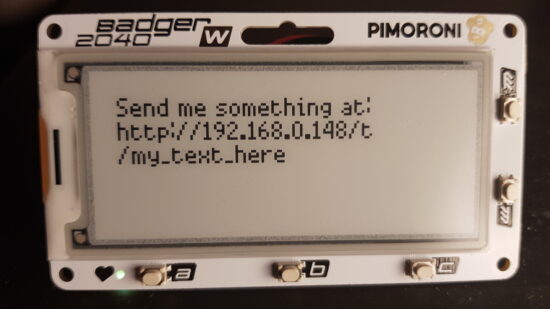

Relativ einfach aber mächtig. Man kann nämlich diese URL mit einem Text darin von anderen Geräten oder von NodeRed Prozessen aus ansprechen um einen Statustext auf dem Bader auszugeben.
Damit hat man ein smartes Display im Netzwerk verfügbar.
Das Skript und eine Anleitung findet ihr hier: https://github.com/ulrischa/badger_server_display
Als erster einen Kommentar schreiben.
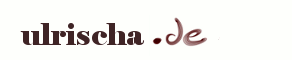
Schreibe einen Kommentar